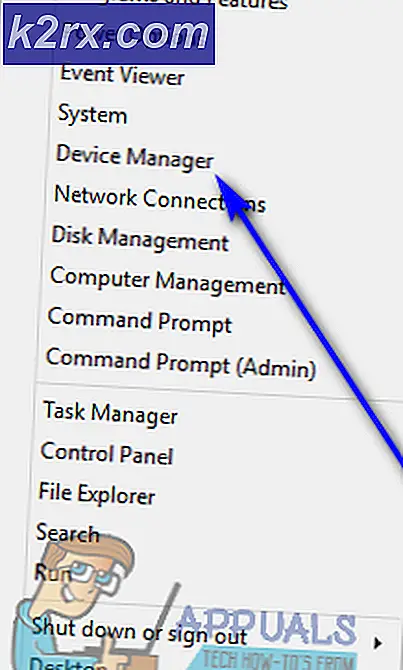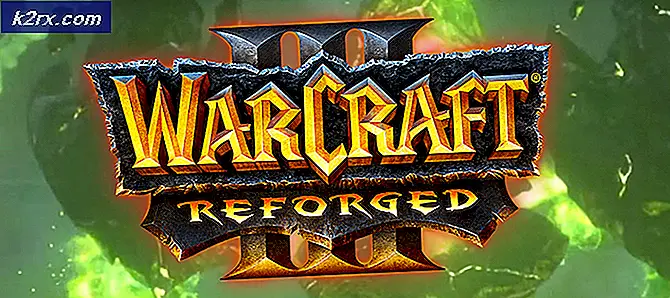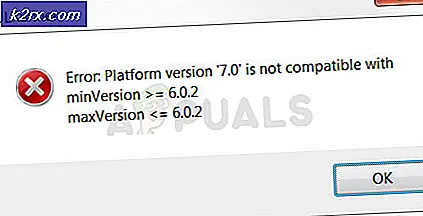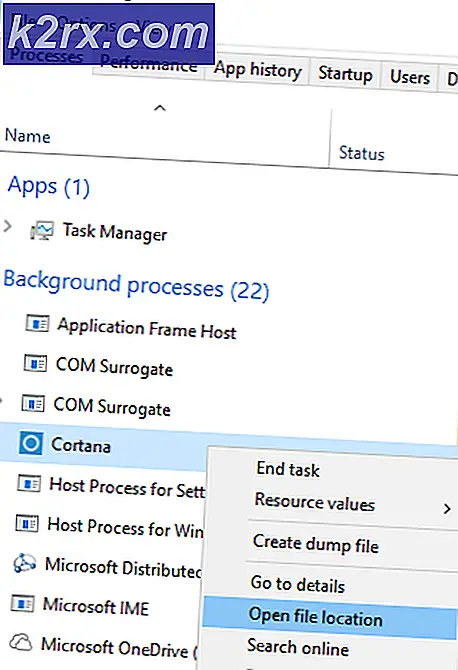Cara Menyiapkan dan Menggunakan Fi Proyek
Mulai dari mobil self-driving hingga Smartphone Android high-end yang dapat dibeli sambil mempertahankan anggaran yang ketat, Google bekerja keras untuk membuat dunia menjadi tempat yang lebih baik. Salah satu proyek hewan peliharaan terbaru raksasa teknologi ini adalah Project Fi, jaringan seluler nirkabel yang bertujuan merevolusi dunia operator seluler. Project Fi di sini untuk menghilangkan keserakahan yang ditunjukkan oleh operator lain dengan membebankan pelanggan mereka tarif yang lebih tinggi untuk kelebihan dan membebani mereka atas apa yang tidak mereka gunakan.
Project Fi membebankan pengguna harga dasar $ 20 untuk teks dan panggilan tak terbatas dan $ 10 untuk setiap gigabyte data seluler yang mereka gunakan. Data seluler yang ditawarkan Project Fi juga dapat digunakan di luar negeri. Jika seseorang menggunakan lebih sedikit data daripada mereka membayar dimuka, mereka dikembalikan untuk setiap gigabyte data yang tidak mereka gunakan. Selain itu, jika pelanggan Project Fi menggunakan lebih banyak data daripada yang mereka bayarkan untuk dimuka, biaya untuk kelebihan data tetap sama dan hanya ditambahkan ke tagihan berikutnya. Sudah hampir sebulan yang lalu Project Fi menjadi berfungsi, dan, pada saat ini, hanya individu yang telah diundang ke jaringan oleh Google yang dapat mendaftar di atasnya.
Mendapatkan undangan ke jaringan Project Fi cukup mudah karena semua yang diperlukan adalah seseorang mendaftar untuk undangan di situs web Project Fi dan menunggu dalam antrean untuk undangan mereka untuk dikirim kepada mereka. Setelah seseorang menerima undangan ke Project Fi, berikut ini adalah langkah-langkah yang perlu mereka selesaikan untuk mengatur layanan dan mulai menggunakannya:
TIP PRO: Jika masalahnya ada pada komputer Anda atau laptop / notebook, Anda harus mencoba menggunakan Perangkat Lunak Reimage Plus yang dapat memindai repositori dan mengganti file yang rusak dan hilang. Ini berfungsi dalam banyak kasus, di mana masalah ini berasal karena sistem yang rusak. Anda dapat mengunduh Reimage Plus dengan Mengklik di SiniPilih Akun Google yang ingin mereka gunakan dengan langganan Project Fi mereka. Seseorang harus memastikan bahwa akun yang mereka pilih adalah akun yang mereka gunakan dengan Play Store dan yang disinkronkan dengan nomor Google Voice mereka, jika mereka berencana untuk mem-porting nomor Google Voice mereka dari langganan Project Fi mereka.
- Pilih nomor telepon yang akan dikaitkan dengan langganan Fi mereka. Ini bisa berupa nomor Google Voice mereka, nomor dari operator mana pun yang ingin mereka port ke langganan Jaringan Fi baru mereka, atau nomor yang benar-benar baru.
- Pilih paket layanan Anda. Perlu dicatat bahwa rencana layanan Jaringan Fi seseorang dapat diubah setiap saat dan perubahan yang dibuat akan berlaku dari siklus penagihan berikutnya.
- Beli Nexus 6 jika mereka belum memilikinya, atau verifikasi bahwa mereka memiliki Nexus 6 di acara yang mereka miliki.
- Ketik dan konfirmasikan alamat penagihan dan pengiriman.
- Konfirmasikan rencana dan pembelian telepon sekali lagi.
- Periksa kembali detailnya untuk memastikan tidak ada kesalahan.
- Tekan tombol lanjutkan.
- Tunggu 'Kotak Selamat Datang' Jaringan Fi dan Nexus 6 dan / atau kartu SIM untuk tiba.
- Aktifkan telepon atau kartu SIM dan konfirmasikan porting nomor mereka dari Jaringan Fi.
- Tunggu beberapa jam agar port masuk dan pemberitahuan konfirmasi akan diterima.
- Mulai mengirim teks dan melakukan panggilan di Project Fi Network.
TIP PRO: Jika masalahnya ada pada komputer Anda atau laptop / notebook, Anda harus mencoba menggunakan Perangkat Lunak Reimage Plus yang dapat memindai repositori dan mengganti file yang rusak dan hilang. Ini berfungsi dalam banyak kasus, di mana masalah ini berasal karena sistem yang rusak. Anda dapat mengunduh Reimage Plus dengan Mengklik di Sini